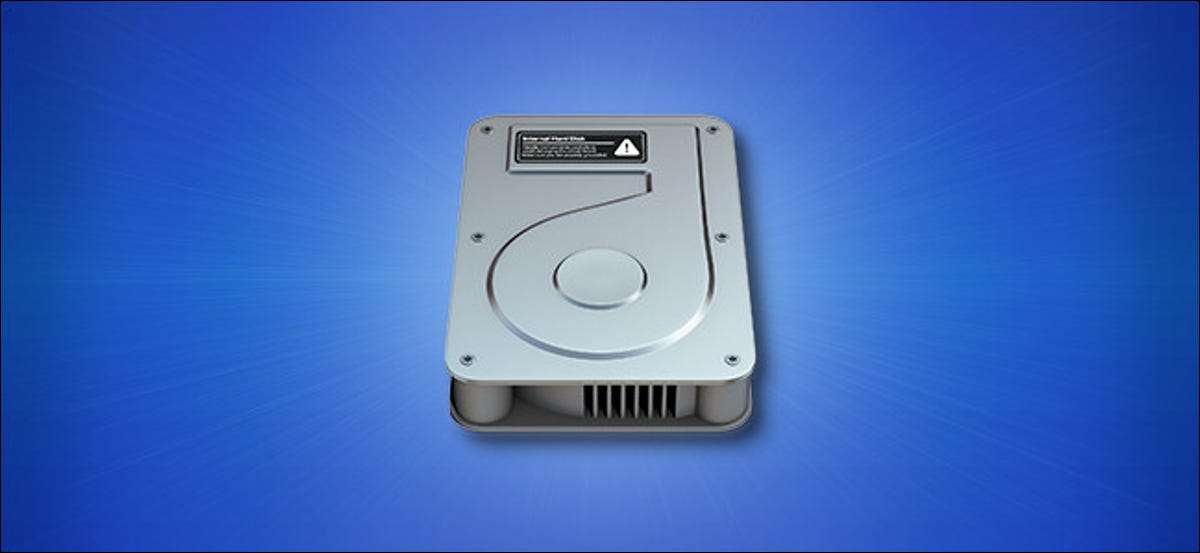
Ha rajongója van Az asztalon dolgozik A Mac, lehet élvezni lát ikonokat merevlemezek, cserélhető meghajtók, optikai adathordozókon és hálózati részvények közvetlenül az asztalon is. Ezek hasznosak lehetnek. Íme, hogyan lehet engedélyezni őket.
Az asztalon lévő meghajtó ikonok megtekintéséhez módosítani kell a kereső preferenciáit. Fókuszáljon a keresőre a dokkoló ikonjára kattintva.

A képernyő tetején található menüsorban kattintson a "Finder" gombra, és válassza a "Beállítások" lehetőséget a menüből, vagy megnyomhatja a Command + vesszőt a billentyűzeten.

Ha megnyílik a Finders Preferences, kattintson az "Általános" fülre, és keresse meg a "Ezeket az elemeket az asztalon" című részben. Itt van ezek az opciók:
- Merevlemezek: A Mac-ben telepített tárolóeszközök, például merevlemezek és Ssds .
- Külső lemezek: Cserélhető tárolóeszközök, beleértve az USB flash meghajtókat is.
- CD-k, DVD-k és iPods: Optikai adathordozó beillesztve egy meghajtóba (ha a Mac rendelkezik egyvel) és iPods, amelyek a Mac-hez csatlakoztatva vannak.
- Csatlakoztatott szerverek: Hálózati részvények vagy meghajtók, amelyeket a Mac jelenleg csatlakozik.
Helyezze a jelölőnégyzetet az egyes elemek mellett, amelyeket az asztalon szeretne látni.
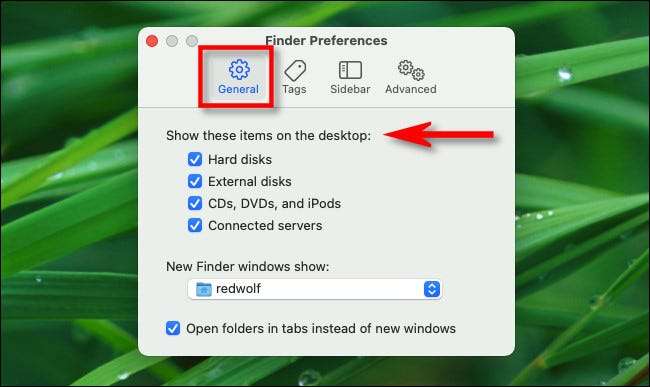
Ezután zárja be a Finder preferenciákat. Ha bármelyik eszköze van a számítógépekhez, akkor már látnia kell azokat az ikonokat az asztalon. Ha nem, akkor az USB-meghajtóhoz csatlakoztatva tesztelheti őket, csatlakozik egy hálózati meghajtóhoz, vagy CD-t behelyezve.
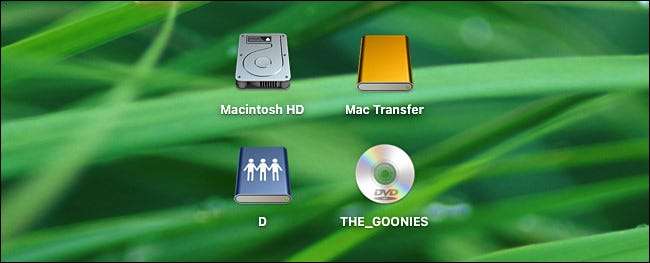
Ha megváltoztatja az elmédet, és meg szeretné tisztítani az asztalát, csak nyissa meg a kereső preferenciákat (emlékezzen a parancs + vesszőre), és törölje a jelölést, amit már nem szeretne látni. Ne feledje, hogy még mindig hozzáférhet a meghajtókhoz Kereső oldalsáv Még ha nem is látható az asztalon.
Szórakozzon a Mac konfigurálásához!
ÖSSZEFÜGGŐ: Hogyan szervezheti meg a Mac asztali ikonjait







